【Photoshop教程】转发:Photoshop制作漂亮的彩色发光圆环
2011-04-26 23:46
791 查看
/Files/jiangqi0201/梦幻光环.doc
原文链接:http://www.68ps.com/jc/big_ps_rm.asp?id=6403
Photoshop制作漂亮的彩色发光圆环
本教程我学到了……
1. 按Ctrl + R 调出标尺,拖动上侧和左侧,可以看到参考线。
2. 锁定图层的透明像素后,选择渐变工具,颜色设置一下,由右上角向下拉出,会发现该图层空白处径向渐变为彩色(效果与魔棒工具勾勒的区域渐变不同)
3. 解锁图层的透明像素后,执行:滤镜 > 模糊 > 高斯模糊,数值为3,发现彩色环朦胧效果。(注:不是锁定图层和解锁图层)
4. 双击图层,给图层加点外发光样式,不仅仅可以用于字体,还可以用于发光环的制作。
5. 新建一个图层,选择圆角画笔工具,把笔刷的硬度设置为:100%,前景色设置为白色,用画笔在圆环周围点一些白点,锁定图层的透明像素后,径向渐变。
6. 解锁透明像素之后,高斯模糊。
7. 描边工具的使用:要先定义颜色。在“新图层”上换成“选框”工具,作一个选区。然后选“编辑/描边”即可,如果是新建图层无任何像素的话,会提示报错。
8. 新建一个图层,用椭圆选框工具拉出圆形选区,按Ctrl + Alt + D 羽化15个像素后填充颜色:#FED828,图层混合模式改为“颜色减淡,会显示出朦胧效果。
我的效果图:
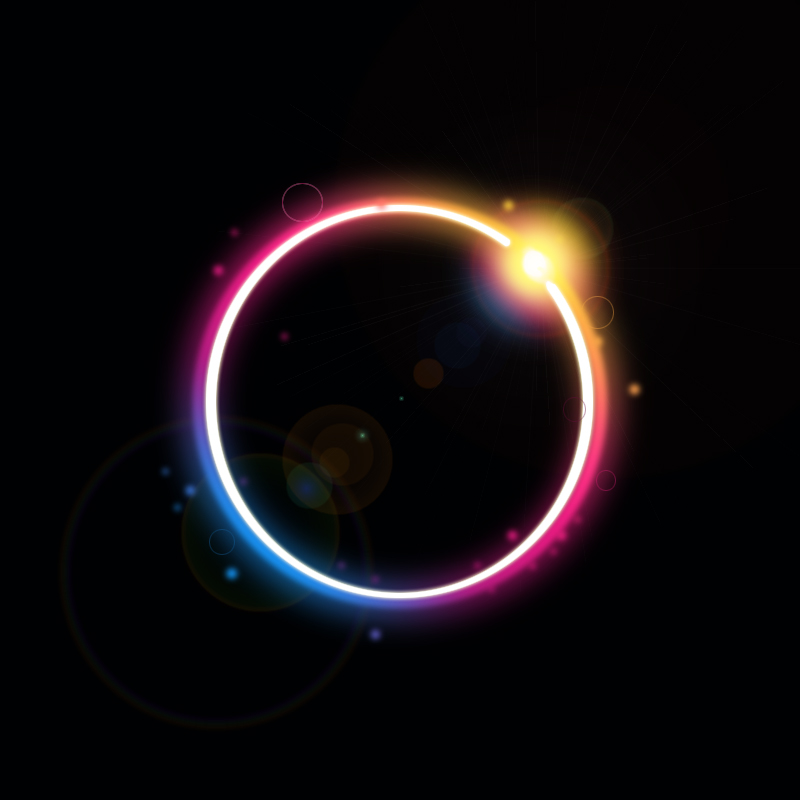
原文链接:http://www.68ps.com/jc/big_ps_rm.asp?id=6403
Photoshop制作漂亮的彩色发光圆环
本教程我学到了……
1. 按Ctrl + R 调出标尺,拖动上侧和左侧,可以看到参考线。
2. 锁定图层的透明像素后,选择渐变工具,颜色设置一下,由右上角向下拉出,会发现该图层空白处径向渐变为彩色(效果与魔棒工具勾勒的区域渐变不同)
3. 解锁图层的透明像素后,执行:滤镜 > 模糊 > 高斯模糊,数值为3,发现彩色环朦胧效果。(注:不是锁定图层和解锁图层)
4. 双击图层,给图层加点外发光样式,不仅仅可以用于字体,还可以用于发光环的制作。
5. 新建一个图层,选择圆角画笔工具,把笔刷的硬度设置为:100%,前景色设置为白色,用画笔在圆环周围点一些白点,锁定图层的透明像素后,径向渐变。
6. 解锁透明像素之后,高斯模糊。
7. 描边工具的使用:要先定义颜色。在“新图层”上换成“选框”工具,作一个选区。然后选“编辑/描边”即可,如果是新建图层无任何像素的话,会提示报错。
8. 新建一个图层,用椭圆选框工具拉出圆形选区,按Ctrl + Alt + D 羽化15个像素后填充颜色:#FED828,图层混合模式改为“颜色减淡,会显示出朦胧效果。
我的效果图:
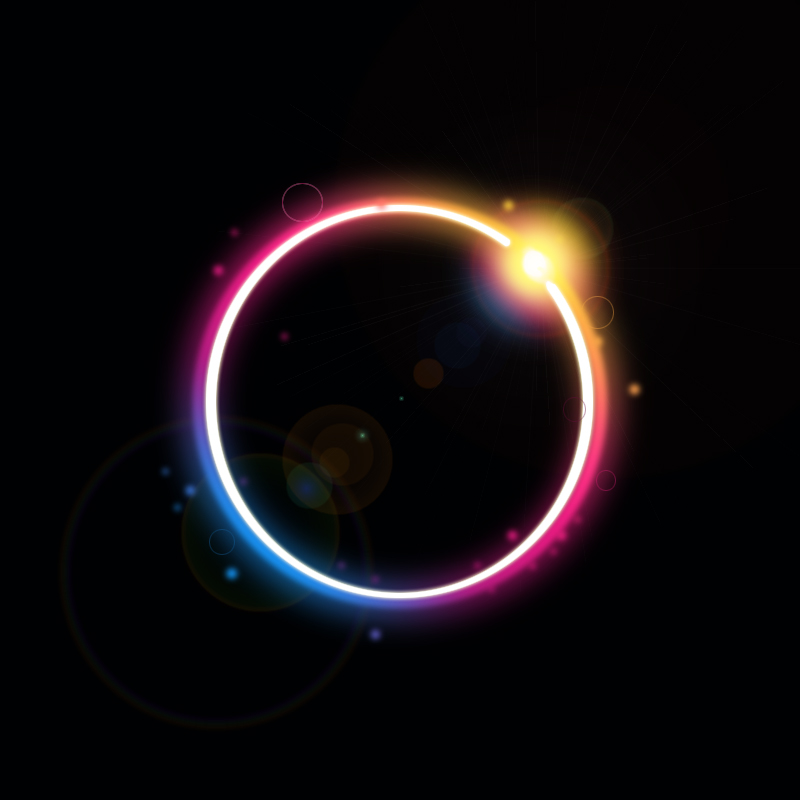
相关文章推荐
- Photoshop打造漂亮的彩色发光圆环
- Photoshop制作彩色的透明泡泡教程
- Photoshop制作漂亮的蓝色透明玻璃按钮教程
- 巧用Photoshop渐变效果制作漂亮照片
- 60佳优秀的 Photoshop 网页制作教程【下篇】
- 30个非常棒的Photoshop文字特效制作教程
- 漂亮图片演示ajax制作教程-lightbox
- photoshop制作淡雅风格手绘美术教程
- Ps教程:如何用Photoshop制作绚丽的星空字体(一)
- Photoshop打造漂亮的彩色抽象飘带
- 60佳优秀的 Photoshop 网页制作教程【上篇】
- 使用Photoshop辅助线制作ps切片教程
- Photoshop 漂亮的彩色光丝
- Photoshop教程:制作质感3D网页按钮
- Photoshop制作漂亮的圣诞树
- [技术教程]Photoshop来制作一个质感的水珠!
- Photoshop制作绚丽的彩色发光字效果
- Photoshop简单制作漂亮个性的图标
- 使用Photoshop给黑白照片着色变彩色相片实例教程
